
Xirrus Wi-Fi Inspector(无线网络扫描工具)
v1.2 官方版- 软件大小:25.88 MB
- 更新日期:2019-09-21 15:27
- 软件语言:简体中文
- 软件类别:网络共享
- 软件授权:免费版
- 软件官网:待审核
- 适用平台:WinXP, Win7, Win8, Win10, WinAll
- 软件厂商:

软件介绍 人气软件 下载地址
Wi-Fi Inspector是一款功能强大的无线网络扫描工具;该程序可以帮助用户将在您附近的无线网信息全部扫描出来,可以将无线网的信号强弱信息实时更新到您的界面中,可以将热点的基本信息全部扫描显示出来,可以根据您的需要进行运用;新版本采用了最新的WiFi标准,包括802.11ac Wave 1和Wave 2技术;用户还可以使用该程序对WIFI网络间监听以及管理,可以对笔记本电脑的WiFi连接进行管理,还可以解决WIFI的连接不良的问题以及连接出现中断等;支持直接查找WiFi设备,还可以检测恶意AP以及验证AP设置;强大又实用,需要的用户可以下载体验
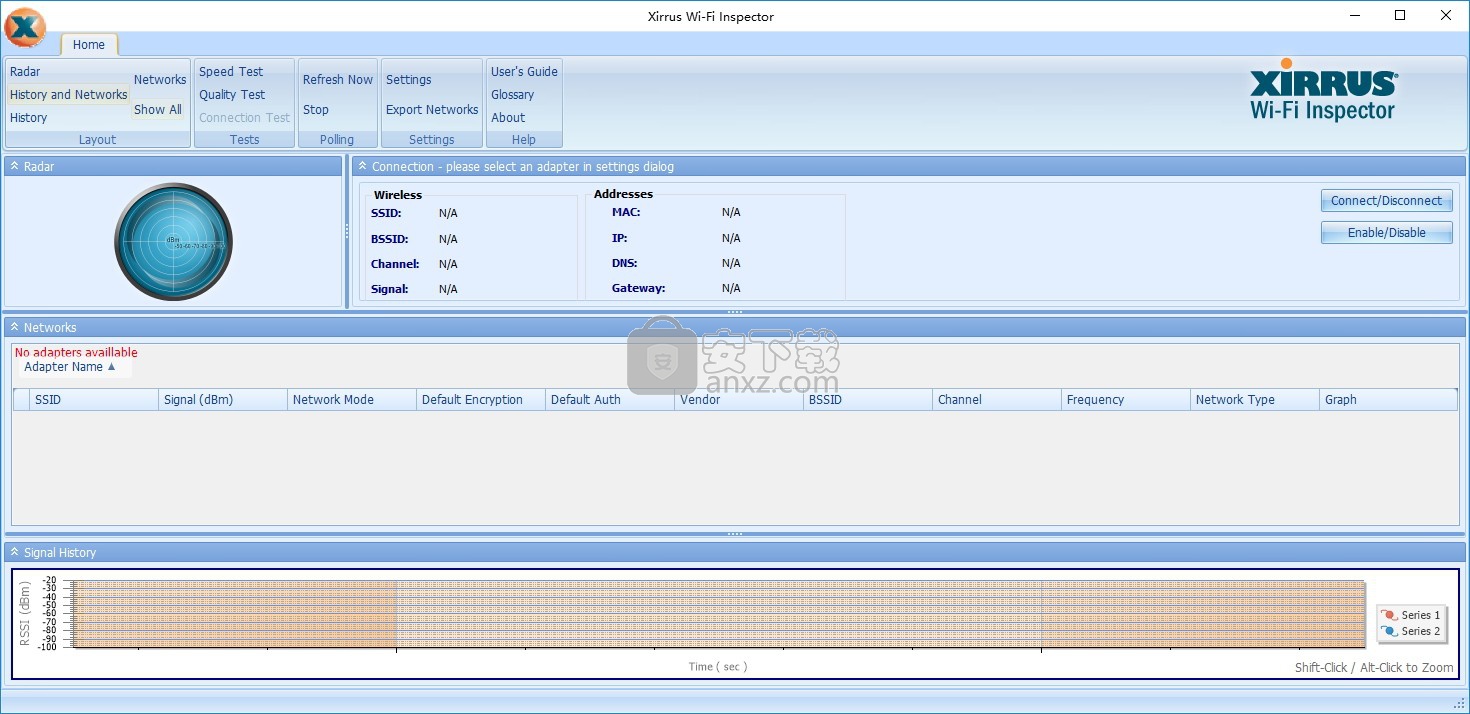
软件功能
检测流氓(未经授权)AP
验证AP设置
校准Wi-Fi天线
易于使用的故障排除工具
搜索Wi-Fi网络
排除Wi-Fi连接问题
验证Wi-Fi覆盖(现场调查)
控制笔记本电脑的Wi-Fi连接
找到Wi-Fi设备
动态雷达视图,显示本地Wi-Fi网络名称和相对距离
所有本地Wi-Fi网络的详细信息表
显示笔记本电脑的Wi-Fi连接详细信息和最重要的网络地址
连接,质量和速度测试,用于对Wi-Fi网络连接进行故障排除
具有8分钟历史记录的一个或多个Wi-Fi网络的信号强度的实时图表
定位模式用于跟踪Wi-Fi网络信号强度,包括蜂鸣声
将Wi-Fi网络导出到.csv文件
直接连接/断开与Wi-Fi网络的连接
启用/禁用Wi-Fi适配器的选项(仅Windows 7和Vista)
Wi-Fi术语综合词汇表
软件特色
将Wi-Fi网络导出到.csv文件,添加了链接到pingtest.net的质量测试
将Speed Test更改为speedtest.net网站,改进的连接测试结果显示
改进了雷达网络的显示,Wi-Fi检查器布置在4个平铺窗口中,每个窗口显示不同的实时有关当前Wi-Fi环境的信息。
程序顶部的菜单功能区显示一个数字选项来控制应用程序的操作。
Xirrus Wi-Fi Inspector软件在检测无线搜索范围内的所有接入点,并且显示搜索到的无线的具体信息。
使用界面用不同的颜色带区分,功能很简单可以随时打开或最小化。
软件主要区域显示信息包括:当前连接信息;由雷达信号强度查找到的接入位置图;
显示每一个接入点的详细资料;随着时间推移起伏变化的信号强度图(可能有很多接入点)。
我感觉这个软件的的定位功能超级强大,以信号强弱寻找最佳接收位置。
Xirrus Wi-Fi Inspector简单易用,界面美观,信息全面。这个软件同样有gadget版本Xirrus Wi-Fi Monitor,可以添加在桌面小侧边栏工具中使用。
安装步骤
1、需要的用户可以点击本网站提供的下载路径下载得到对应的程序安装包
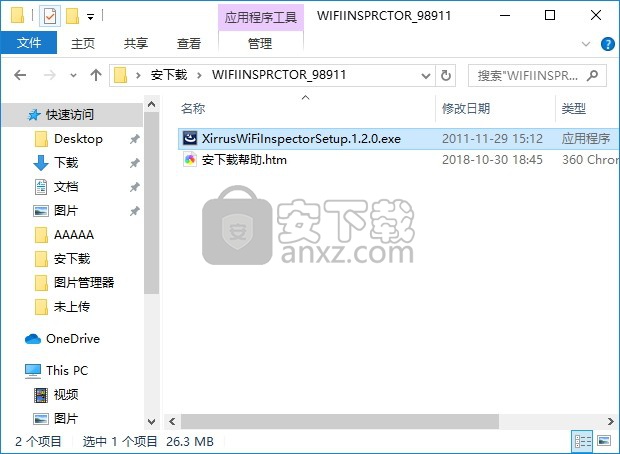
2、通过解压功能将压缩包打开,找到主程序,双击主程序即可进行安装,点击下一步按钮

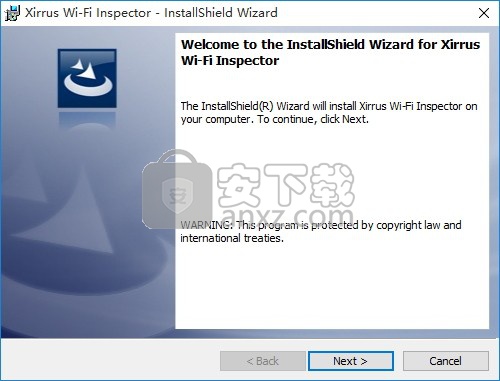
3、用户可以根据自己的需要点击浏览按钮将应用程序的安装路径进行更改
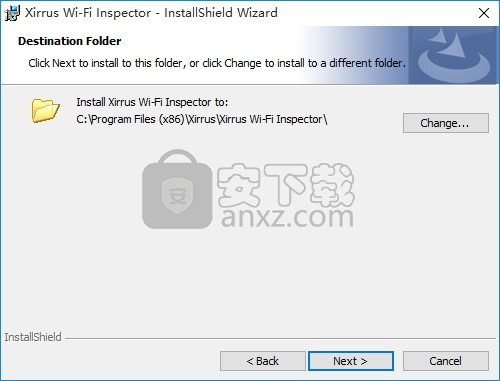
4、现在准备安装主程序。点击“安装”按钮开始安装或点击“上一步”按钮重新输入安装信息
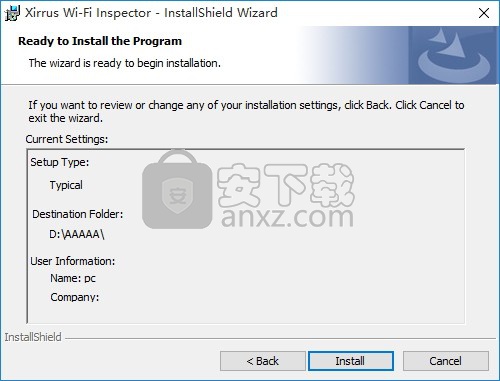
5、等待应用程序安装进度条加载完成即可,需要等待一小会儿
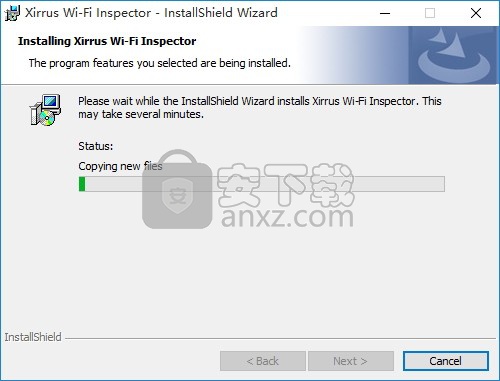
6、根据提示点击安装,弹出程序安装完成界面,点击完成按钮即可
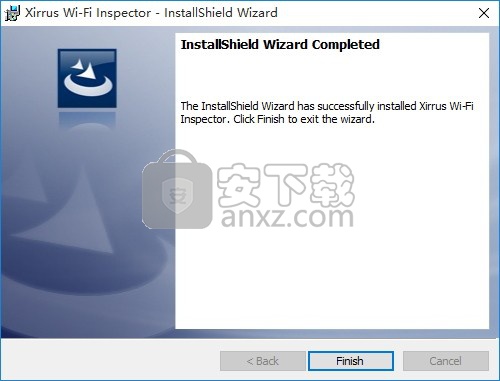
使用说明
布局
可以通过以下选项更改应用程序内4个窗口的布局:
菜单的“布局”部分。默认情况下,将显示所有4个窗口。
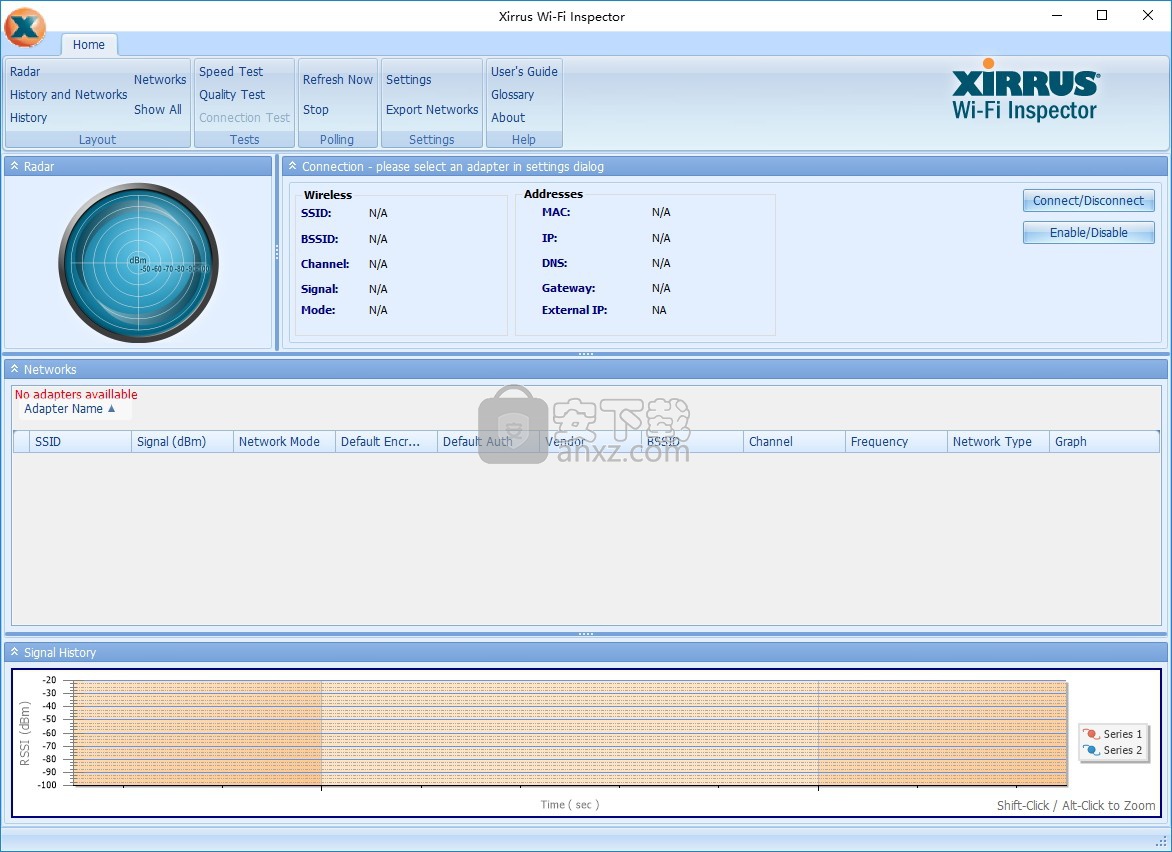
例如通过选择“雷达”,“历史记录”或“网络”,仅显示该特定窗口。
定制可以通过拖动窗口之间的分隔符以调整视图的大小来创建视图,或者选择每个窗口左上角的图标以折叠/展开它。
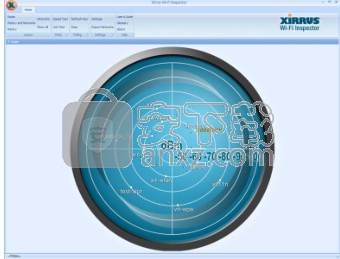
雷达
Radar会显示本地Wi-Fi网络(SSID)的动态视图。
该网络名称和相应的点及其圆形显示在圆形显示屏中根据其Wi-Fi信号强度与雷达中心的相对距离。
该网络围绕圆的方向并不表示实际的位置角度,而是名称的分散是为了提高可读性。
随着特定网络信号强度的变化,名称和点将朝着雷达的中心(更强)或更远(较弱)移动。默认情况下,雷达的尺寸很小,并放置在雷达的左上角应用面。
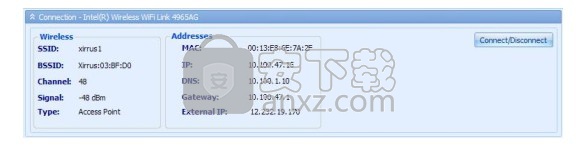
总共显示4个网络名称,并带有其他未标记的点指示其他网络。
通过选择可以将Radar显示扩展到大尺寸菜单的“布局”部分中的“雷达”。
这样可以将雷达扩大到完整尺寸显示10个网络名称。
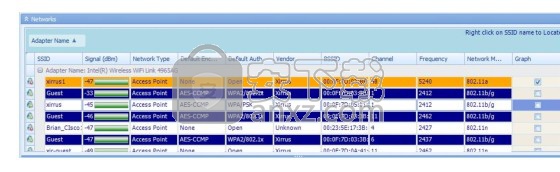
连接
“连接”窗口显示有关当前Wi-Fi连接的详细信息。
无线信息-SSID,BSSID,信道,信号级别和网络模式-为显示在左侧。
与连接关联的地址信息显示在对。
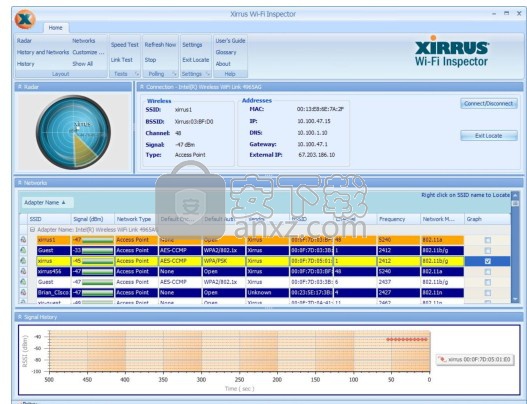
地址信息包括Wi-Fi适配器的MAC地址,笔记本电脑的IP地址,DNS服务器地址,网关地址和外部IP地址系统用于访问Internet。
外部IP地址通常是IP地址通过您的Internet服务提供商的网络。
在“连接”窗口的最右侧,两个按钮提供了用于管理您的笔记本电脑的Wi-Fi连接。 “连接/断开连接”按钮将打开Windows Wireless。
网络连接窗口,从中可以选择Wi-Fi网络进行连接或断开连接。 启用/禁用按钮(仅适用于7或Vista)可用于打开或关闭
笔记本电脑上的Wi-Fi适配器。
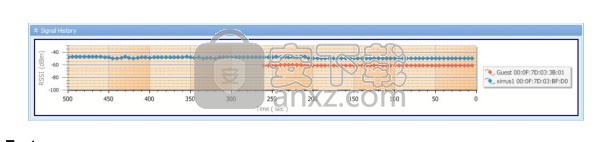
网络
“网络”窗口显示笔记本电脑所有Wi-Fi网络(SSID)的动态表在其区域内进行检测。该表根据以下位置的“轮询间隔”设置定期更新设置窗口
当前连接的Wi-Fi网络的行(如果已连接)以橙色突出显示。“网络”表中显示的信息的说明如下:
•SSID:Wi-Fi网络的名称。这是显示在Windows无线网络连接窗口。
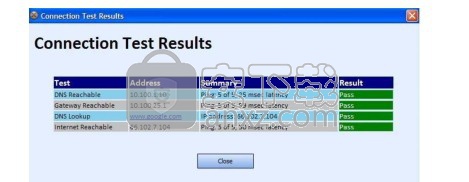
•信号:Wi-Fi网络的信号电平,以dBm或%为单位。彩色条形图以图示形式显示信号电平– -70dBm信号显示绿色,并且上面,黄色表示-71dBm至-80dBm信号,橙色表示-81dBm至-90dBm,红色-91dBm及以下。可靠的Wi-Fi连接的理想信号电平为绿色。
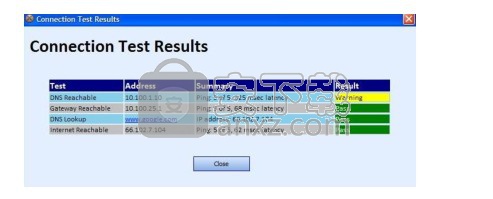
•网络模式:Wi-Fi网络的类型,802.11b,802.11a,802.11g或802.11n
•默认加密:网络上使用的默认加密类型,无论是“无”,“WEP,TKIP或AES-CCMP。有关这些术语的定义,请参见词汇表。
•默认身份验证:网络上使用的默认身份验证类型,是否打开,WPA / PSK或WPA2 / 802.1x。
•供应商:操作Wi-Fi的AP或Wi-Fi设备的制造商的名称网络
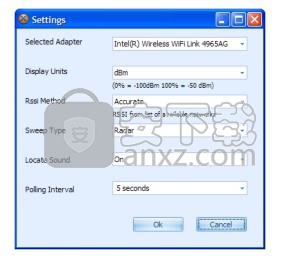
•BSSID:AP或Wi-Fi设备的MAC地址
•频道:Wi-Fi网络正在运行的Wi-Fi频道。
•频率:Wi-Fi通道的频率,以MHz为单位。

•网络类型:操作Wi-Fi网络的Wi-Fi设备的操作类型,接入点或临时。
•图形:复选框以启用/禁用Wi-Fi网络信号电平的图形显示随着时间的推移
人气软件
-

局域网文件共享工具 0.49 MB
/简体中文 -

SafeShare(局域网共享文件管理软件) 27.45 MB
/简体中文 -

屏幕共享软件(Inletex Easy Meeting Classic) 1.15 MB
/英文 -

usb远程共享工具箱精简完整版 102.58 MB
/简体中文 -

网咖网盘提取码神器 0.45 MB
/简体中文 -
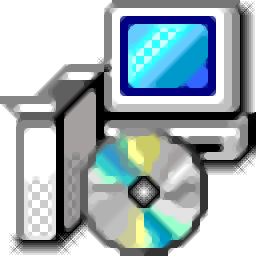
office2016密钥 0 MB
/简体中文 -

QsunSync(七牛云文件同步工具) 3.66 MB
/简体中文 -
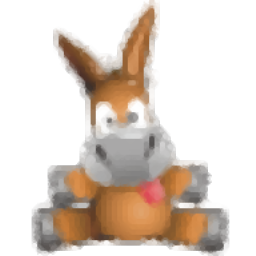
eMule Plus 2.69 MB
/简体中文 -
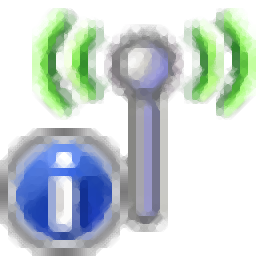
WifiInfoView(无线网络扫描软件) 0.32 MB
/简体中文 -

校园媒资平台 3.99 MB
/简体中文


 坚果云(云存储工具) 7.2.1
坚果云(云存储工具) 7.2.1  百度网盘(原百度云管家) 7.44.6.1
百度网盘(原百度云管家) 7.44.6.1  EV屏幕共享 2.3.1.9
EV屏幕共享 2.3.1.9  360云盘 3.0.1.1305
360云盘 3.0.1.1305 











